VPN是什麼? VPN虛擬私人網路的優缺點

VPN是什麼? VPN有哪些優缺點?接下來,我們和WebTech360一起探討VPN的定義,以及如何在工作中套用這種模式和系統。
擁有多個 Google 帳戶有無數好處。您可以使用它們來區分您的個人生活和私人生活。此外,您可以針對不同的愛好和興趣使用不同的帳戶。

但是,如果您在這些帳戶中的每一個上都使用 Google 相冊,則有時您可能需要在它們之間切換。或者甚至可以將圖像從一個帳戶傳輸到另一個帳戶。
只需輕點或點擊幾下即可在 Google 照片帳戶之間切換。稍微不同的是,傳輸照片可能會稍微複雜一些。本文將涵蓋兩者。
在多個 Google 相冊帳戶之間切換
如果您只想退出一個 Google Photos 帳戶並登錄另一個帳戶,過程非常簡單。按著這些次序:
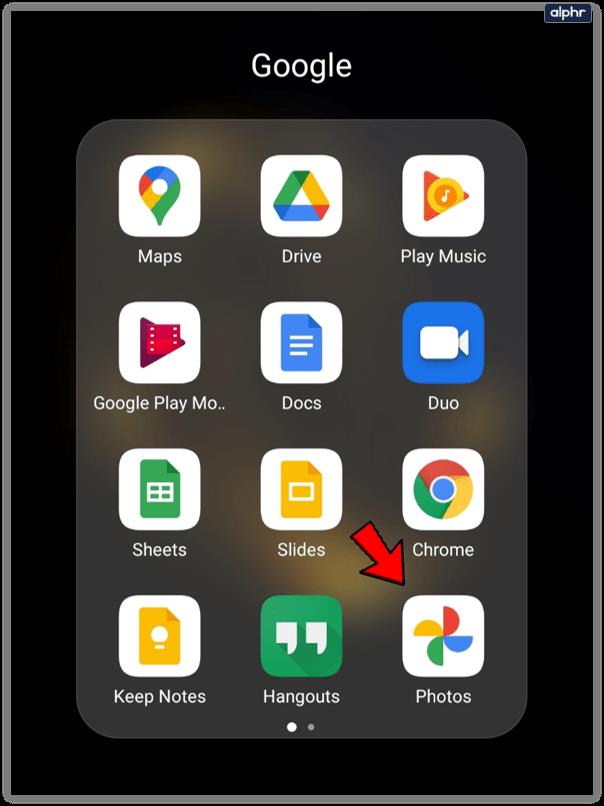
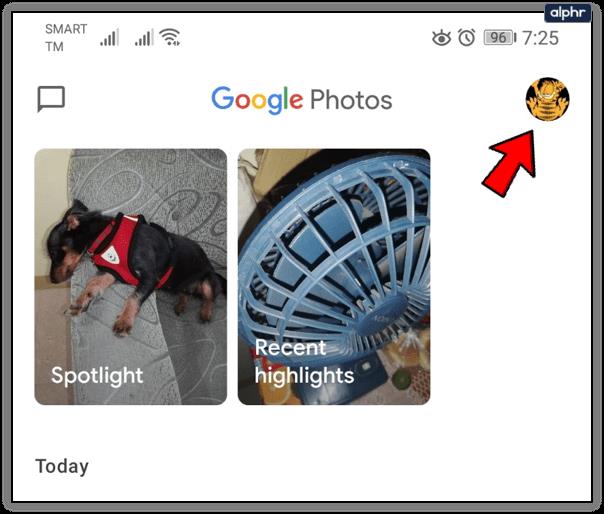
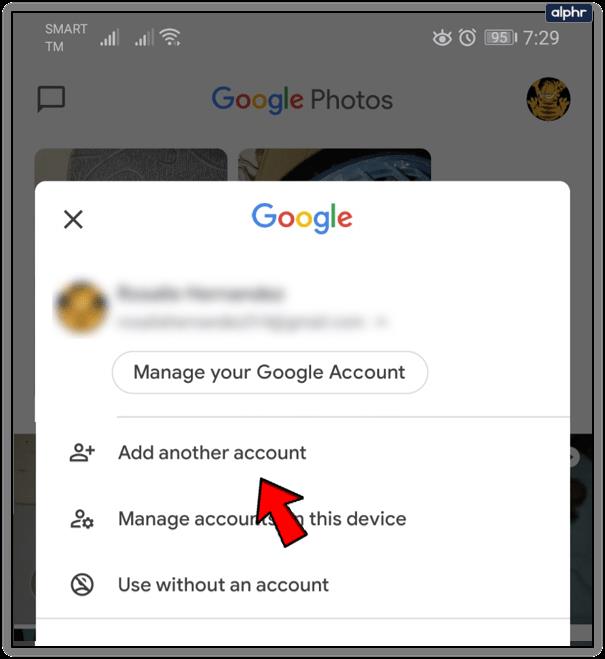
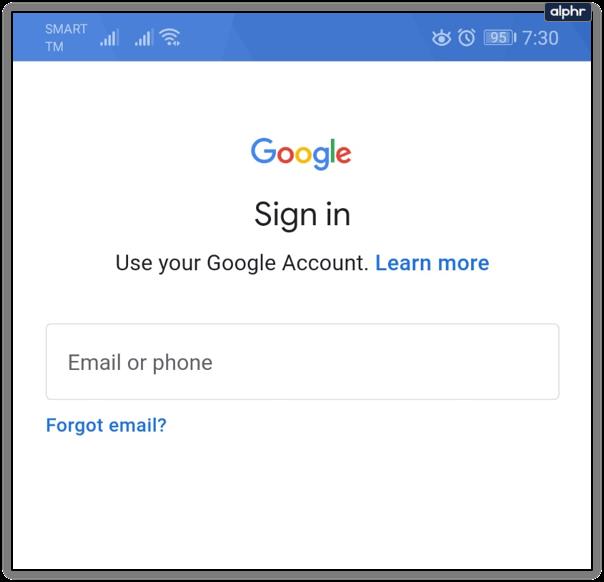
Google 相冊會記住您的帳戶並將其添加到邊欄中的帳戶列表中。如果您想再次在帳戶之間切換,您可以按照前兩個步驟操作,只需點擊您要切換到的帳戶即可。當然,您每次都需要輸入密碼。
另一方面,每個帳戶都將連接到另一個 Google 雲端硬盤,因此請確保您知道哪些圖像在哪個帳戶上,因為這很容易讓人混淆。
在帳戶之間移動圖像的方法
如果您有多個帳戶,但要在每個帳戶之間傳輸圖像,則必須採用不同的方法。不幸的是,Google Photos 仍然沒有能夠在帳戶之間輕鬆傳輸圖像的功能。
但是,如果要將某些圖像從一個帳戶移動到另一個帳戶,可以使用多種方法。
第一種方法:下載到硬盤並上傳到帳戶
在帳戶之間傳輸圖像的最明顯方法是下載-上傳方法。如果您想要的圖片僅存在於一個 Google 相冊帳戶中,您需要先下載它。
有多種方法可以從 Google 相冊下載圖片。這是最簡單的一個:
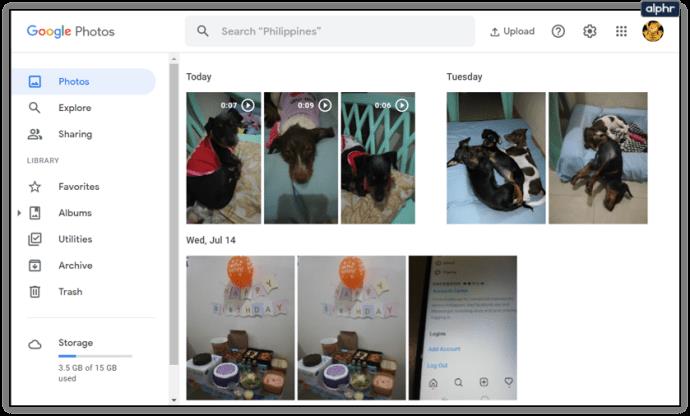
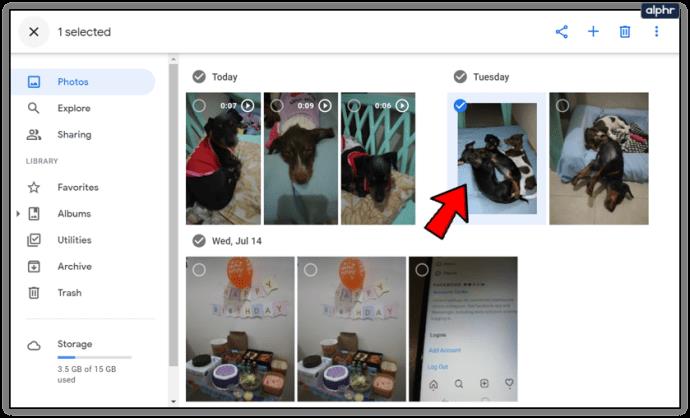
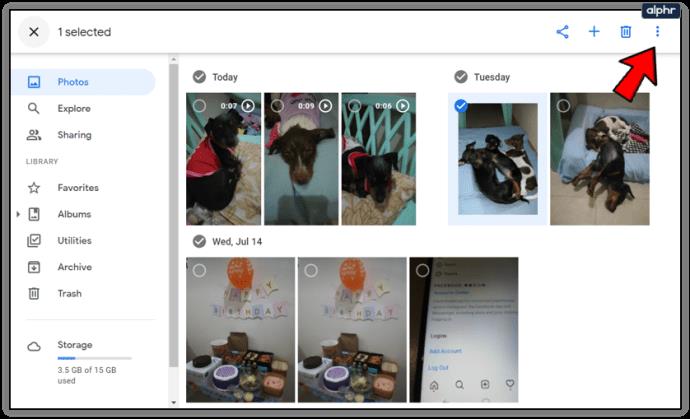
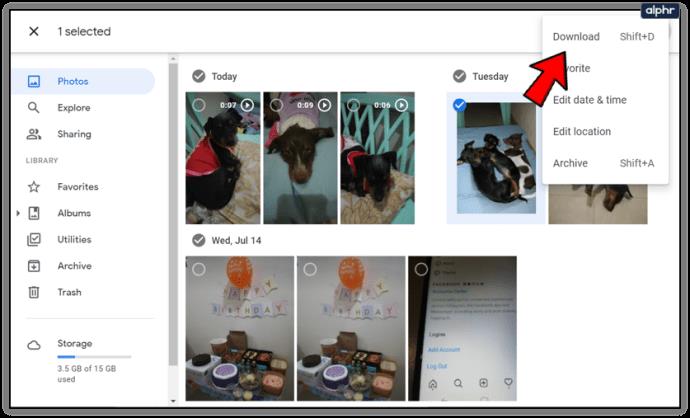
或者,您可以選擇圖像並按“Shift”+“D”而不是第 3 步和第 4 步。此外,您可以直接將圖像從瀏覽器拖放到文件資源管理器文件夾之一。
下載圖片後,使用上一節中的說明切換帳戶,然後將相同的圖片上傳到另一個帳戶即可。這樣,您將在兩個帳戶中擁有您的圖像,或者您可以將其從原始帳戶中刪除。
第二種方法:將整個相冊從一個帳戶共享到另一個帳戶
如果要傳輸多張圖片,可以跳過下載部分並使用可共享鏈接將它們添加到另一個帳戶。請遵循以下說明:
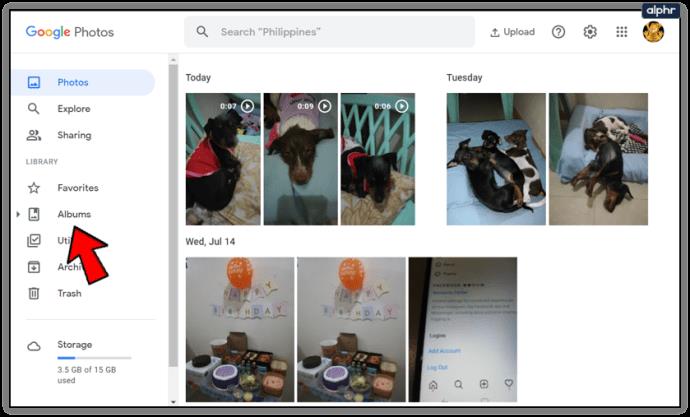
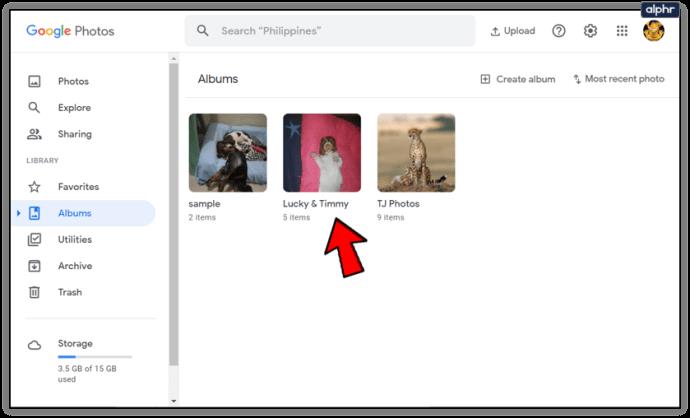
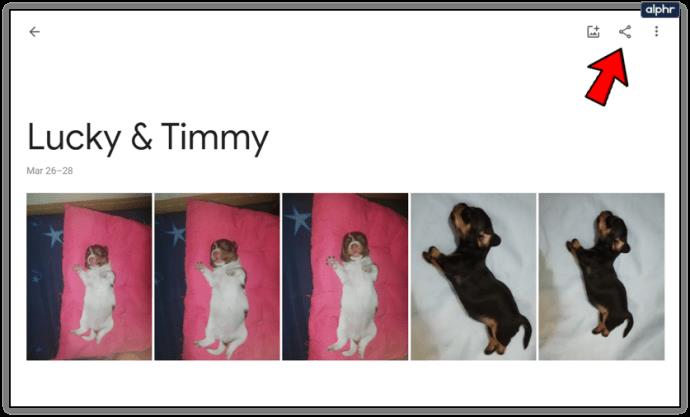

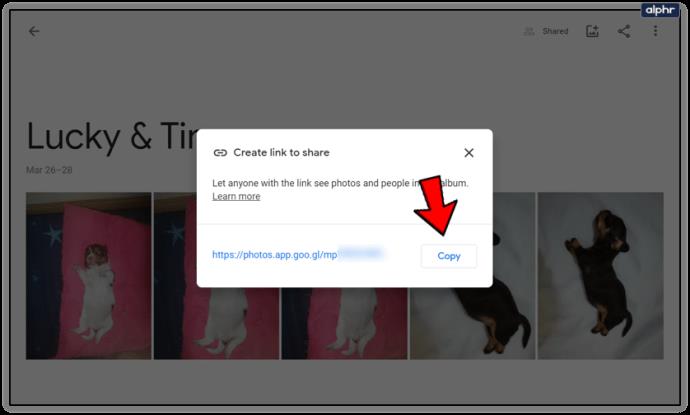
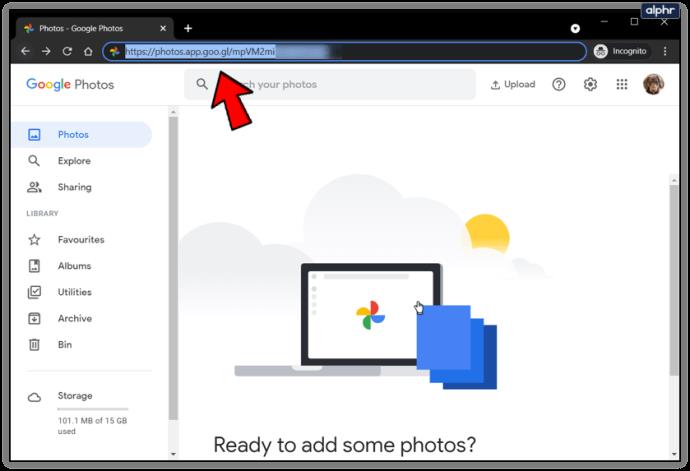
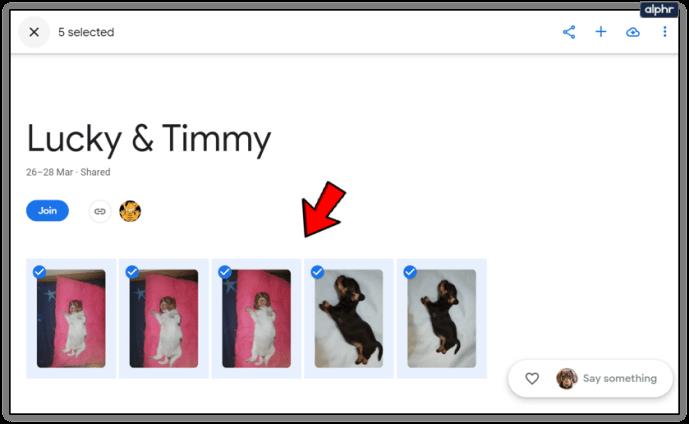
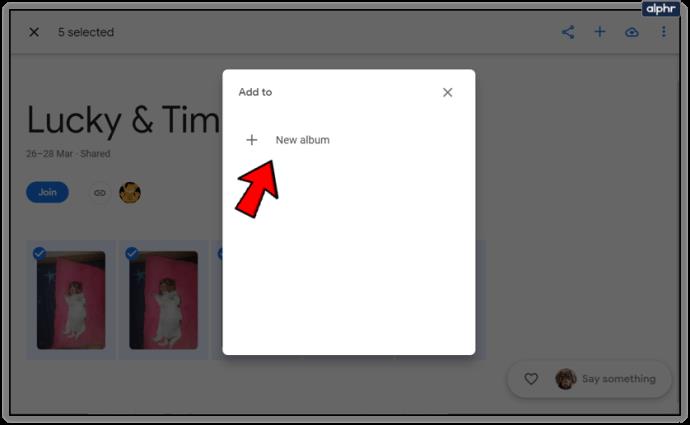
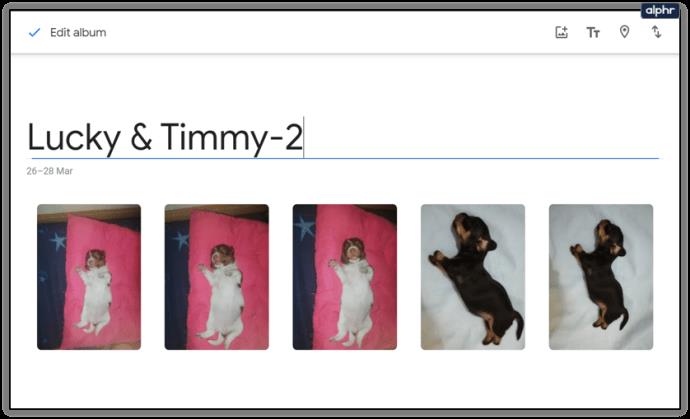
第三種方法:共享整個庫
您可以在帳戶之間設置和共享整個庫。
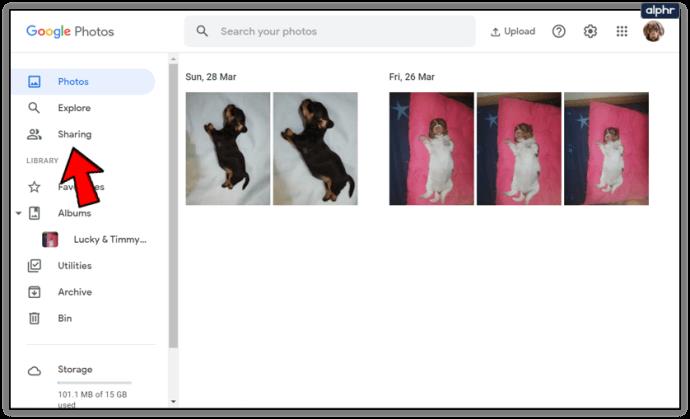

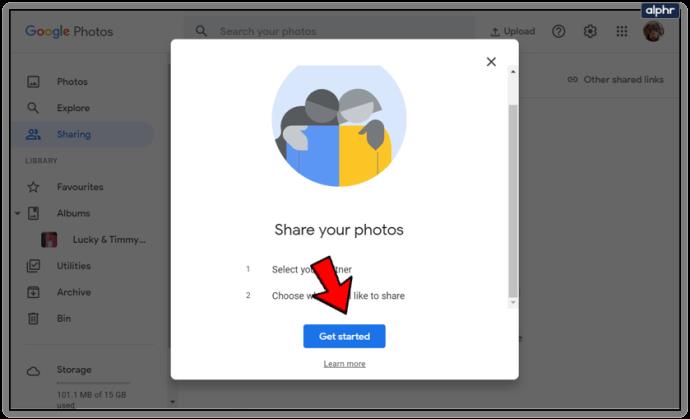

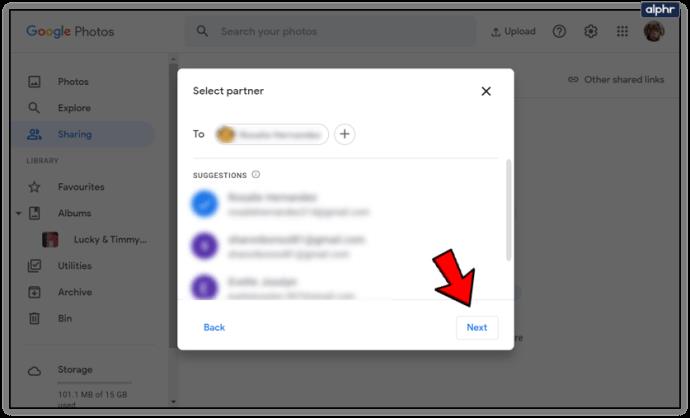
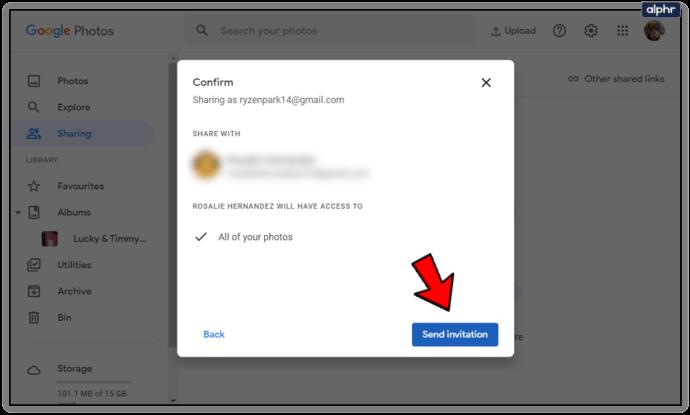
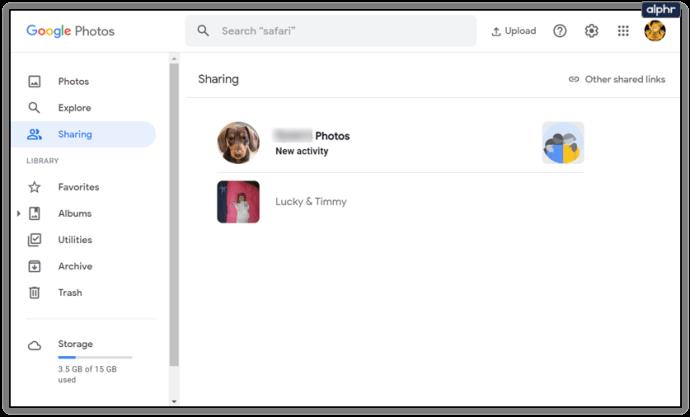
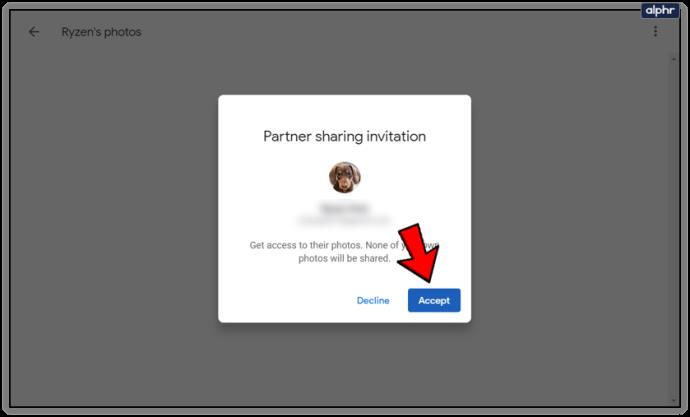
第一個帳戶中的所有圖像都將復製到第二個帳戶。如果您從第一個帳戶中刪除圖像,它們將保留在第二個帳戶中,反之亦然。此外,所有描述和標題也將轉移到另一個帳戶。
確保兩個帳戶都有足夠的空間,否則部分文件將無法傳輸。除非您支付更多存儲空間,否則所有免費的 Google 帳戶都只有 15GB 的空間。
需要注意的是相冊中的圖片不會共享,之後需要使用第二種方式傳輸。
始終備份您的文件
現在您知道如何更改帳戶並在它們之間切換照片,但是在繼續之前您仍然應該小心。特別是因為他們在某些情況下有照片質量下降的報導。
處理傳輸的最佳方法是使用第一種方法並將您的資料庫和/或專輯下載到您的硬盤驅動器,然後再繼續其他傳輸方法。當然,這需要更多的時間和耐心。
您知道將 Google 相冊文件轉移到另一個帳戶的任何其他方法嗎?為什麼不在下面的評論部分分享它們呢?
VPN是什麼? VPN有哪些優缺點?接下來,我們和WebTech360一起探討VPN的定義,以及如何在工作中套用這種模式和系統。
Windows 安全中心的功能遠不止於防禦基本的病毒。它還能防禦網路釣魚、攔截勒索軟體,並阻止惡意應用運作。然而,這些功能並不容易被發現——它們隱藏在層層選單之後。
一旦您學習並親自嘗試,您就會發現加密非常容易使用,並且在日常生活中非常實用。
在下文中,我們將介紹使用支援工具 Recuva Portable 還原 Windows 7 中已刪除資料的基本操作。 Recuva Portable 可讓您將其儲存在任何方便的 USB 裝置中,並在需要時隨時使用。該工具小巧、簡潔、易於使用,並具有以下一些功能:
CCleaner 只需幾分鐘即可掃描重複文件,然後讓您決定哪些文件可以安全刪除。
將下載資料夾從 Windows 11 上的 C 碟移至另一個磁碟機將幫助您減少 C 碟的容量,並協助您的電腦更順暢地運作。
這是一種強化和調整系統的方法,以便更新按照您自己的時間表而不是微軟的時間表進行。
Windows 檔案總管提供了許多選項來變更檔案檢視方式。您可能不知道的是,一個重要的選項預設為停用狀態,儘管它對系統安全至關重要。
使用正確的工具,您可以掃描您的系統並刪除可能潛伏在您的系統中的間諜軟體、廣告軟體和其他惡意程式。
以下是安裝新電腦時推薦的軟體列表,以便您可以選擇電腦上最必要和最好的應用程式!
在隨身碟上攜帶完整的作業系統非常有用,尤其是在您沒有筆記型電腦的情況下。但不要為此功能僅限於 Linux 發行版——現在是時候嘗試複製您的 Windows 安裝版本了。
關閉其中一些服務可以節省大量電池壽命,而不會影響您的日常使用。
Ctrl + Z 是 Windows 中非常常用的組合鍵。 Ctrl + Z 基本上允許你在 Windows 的所有區域中撤銷操作。
縮短的 URL 方便清理長鏈接,但同時也會隱藏真實的目標地址。如果您想避免惡意軟體或網路釣魚攻擊,盲目點擊此類連結並非明智之舉。
經過漫長的等待,Windows 11 的首個重大更新終於正式發布。













